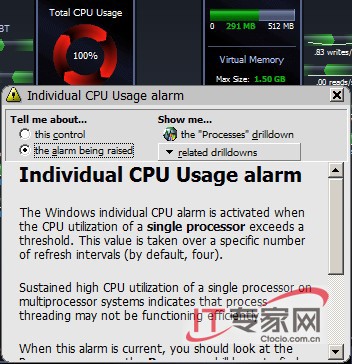(1).连接到服务器
在Spotlight主窗口,依次点击“All connections→Spotlight on windows (freeware)”找到刚才创建的名为Windows Server 2008的连接,双击该连接可以看到右上角形象的连接过程,连接过程中会弹出一个对话框,让你选择设置一个校正时间,默认为1小时,设置完成后勾选“Always calibrate new connections using this seting”此后就使用该选项。(这个校正时间其实就是Spotlight记录服务器运行状况的一个时间段,它会保存这段时间内服务器所有的运行状态的参数,大家可根据需要选择。)单击“ok”连接成功,在Live connections中出现该连接并显示红色,另外系统任务栏中的Spotlight也显示为红,此后颜色根据服务器的运行状态呈现红、黄、蓝变化。并且在右侧的窗格中显示服务器当前的各种运行参数。(图2)
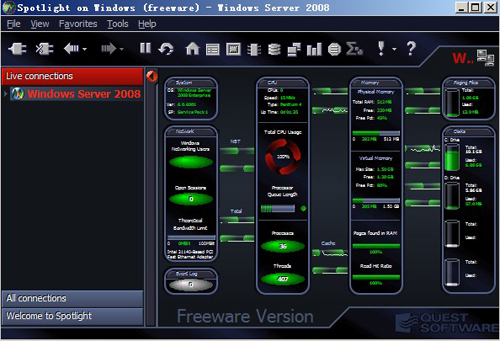
(2).查看服务器的各项性能
红色警报
在服务器的监控面板中可以看到诸如System、Network、CPU、Memory、Paging Files、Disks等运行状况。Spotlight以红、黄、蓝三种颜色标识服务器各组件的运行状况:红色是警报提示,如果哪项参数显示红色,就表示当前服务器的该组件性能告急或者出现了性能瓶颈,需要管理员马上解决相关问题,如图所示,笔者服务器的CPU的利用率太大,达到了100%。单击Total CPU Usage区域弹出警告说明,并为管理员提供解决方案(见图3)。如果哪一项显示为黄色,表示该项处于亚健康状态,需要管理防范和注意了。如果是绿色,则该项运行正常。(图3)